Sida loo abuuro Ghost UEFI Windows 11/10
Maqaalkan, waxaad ku baran doontaa sida loo sameeyo Ghost UEFI Windows Windows 11/10 . Maanta, inta badan nidaamyada hawlgalka Windows 11/10 waxaa lagu rakibay saxanadaha GPT . Haddii nidaamkaagu ku rakiban yahay saxanka GPT(GPT) , waxaad samayn kartaa hal sawir Ghost qaybo badan. Sawirkan Ghost waxaa loo isticmaali karaa in lagu soo celiyo nidaamka haddii ay dhacdo dhibaato kasta.
Sida loo abuuro Ghost UEFI Windows Windows 11/10
Waxaan ku tilmaami doonaa laba hab oo lagu sameeyo Ghost UEFI Windows Windows 11/10 :
- Isticmaalka Ghost32 software.
- Isticmaalka AomeI Backupper software.
1] Sida(How) loo sameeyo Ghost UEFI Windows adoo isticmaalaya Ghost32
Ghost32 waa software la qaadi karo. Soo deji oo dhagsii faylka la fulin karo si aad u socodsiiso. Raac tilmaamaha hoos ku qoran.
1] Kadib markaad furto software-ka haddii aad hesho shaashadda macluumaadka, dhagsii OK.
2] Tag Local > Partition > To Image , dooro isha wadista nidaamkaaga, oo guji OK.
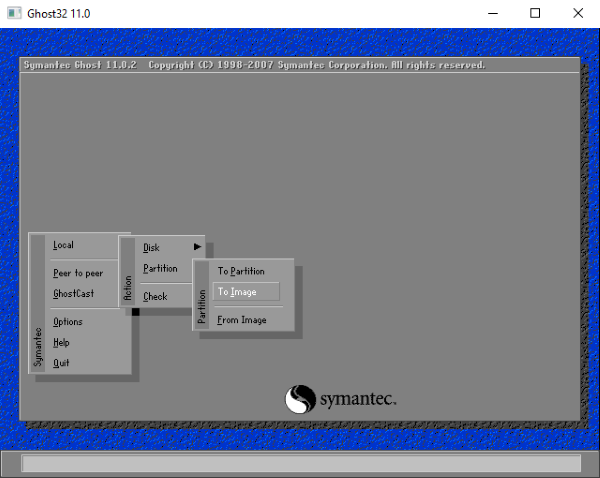
3] Hadda, waa inaad doorataa qaybaha aad rabto inaad u abuurto faylka sawirka ghost. Xulasho badan, taabo oo ku hay furaha Ctrl ee kiiboodhkaaga. Markaad dhammayso, dhagsii OK.
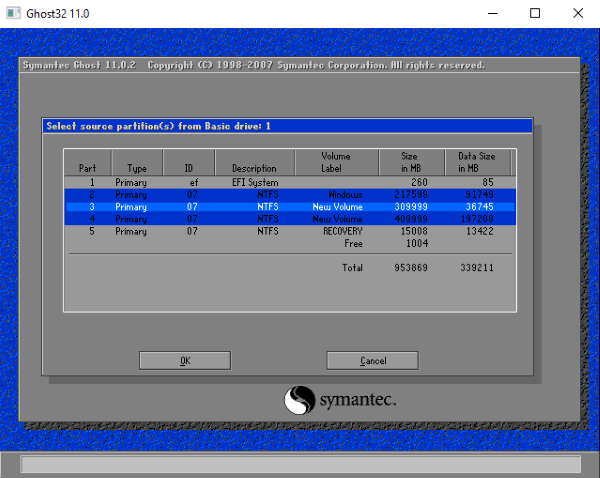
4] Dooro(Select) meesha aad rabto inaad ku kaydiso faylka kaydinta sawirka ghost. Waxa kale oo aad samayn kartaa gal cusub si aad u kaydiso faylka. Markaad dhammayso, magaca faylkaaga oo guji badhanka Save .
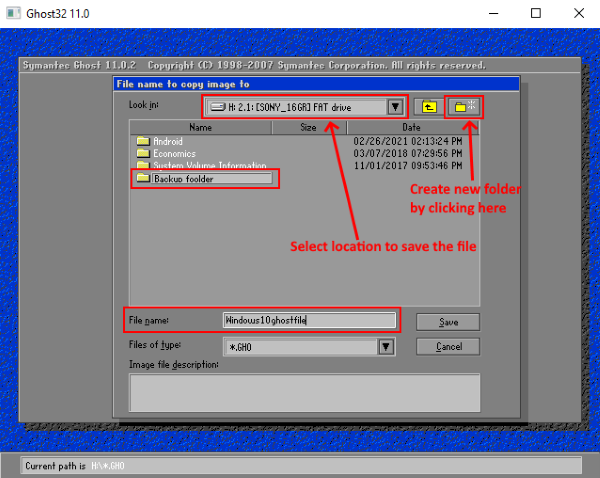
5] Markaad kaydiso faylka, waxaa lagu weydiin doonaa inaad rabto inaad cadaadiso iyo in kale. Dooro xulashooyinka si habboon oo u wad sida ku cad tilmaamaha lagu soo bandhigay shaashadda.
Haddii aad hesho fariin ah " Disk-gu hadda waa la isticmaalayaa. Ma doonaysaa inaad xoog ka furto(The disk is currently in use. Do you want to force unmount it) ? Dooro Haa(Select Yes) . Waqtiga uu qaatay software-ku si uu u sameeyo faylka sawirka ghost wuxuu ku xiran yahay xajmiga xogta aad ku kaydisay saxanka.
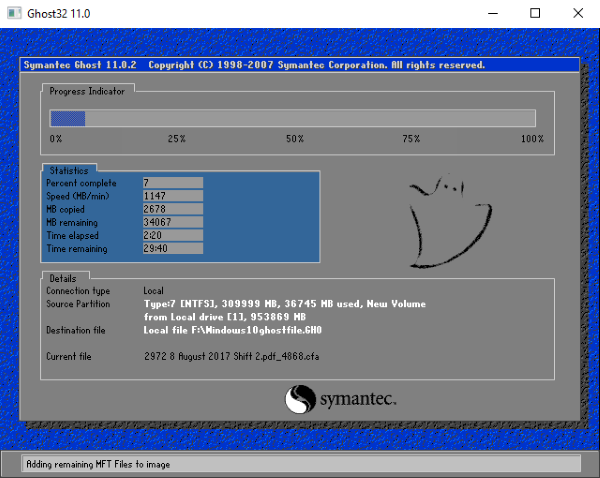
Waxay sidoo kale soo bandhigaysaa waqtiga haray si loo abuuro faylka ghost. Marka howsha la dhammeeyo, dhagsii Continue oo dooro Jooji(Quit) si aad uga baxdo software-ka.
Akhri(Read) : How to create System Image in Windows 11/10 .
Sawirka rooxaanta ee aad abuurtay ayaa kuu ogolaanaya inaad kaydiso nidaamkaaga marka ay dhibaato dhacdo. Raac tillaabooyinka hoos ku qoran si aad nidaamkaaga uga soo celiso faylka sawirka ghost:
- Daah software Ghost32 oo tag Local > Partition > From Image oo dooro faylka sawirka meesha aad ku kaydisay.
- Hadda, door halka loo wado oo dhagsii badhanka Haa(Yes) si aad u sii wado soo celinta sawirka.
2] Ku samee Ghost UEFI (Create Ghost UEFI)Windows adoo isticmaalaya AOMEI Backupper
AOMEI Backupper waa software kale oo lacag la'aan ah si loo abuuro faylka sawirka ruuxa ee kaydinta nidaamka. Si ka duwan Ghost32 , AOMI Backupper waxay si toos ah u doorataa qaybaha sida qaybta MSR , qaybta ESP , iwm. Soo(Download) deji oo ku rakib AOMEI Backupper nidaamkaaga oo raac tillaabooyinka hoos ku qoran:
1] Ka dooro kaabta cusub(New Backup) bogga guriga ee software-ka.
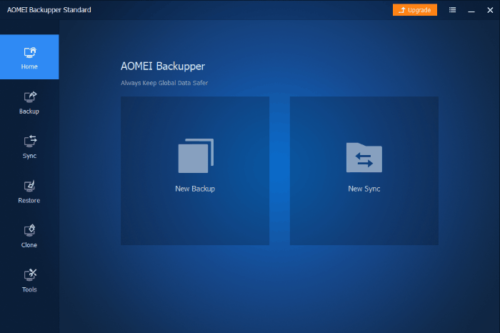
2] Ka dooro System Backup liiska. Waxa kale oo aad u abuuri kartaa kayd ah disk-ga iyo faylasha adiga oo isticmaalaya software this.
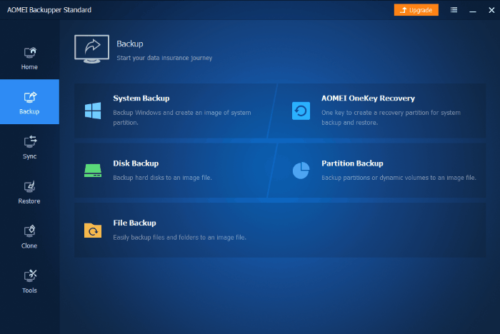
3] Hadda, waa inaad doorataa meesha aad rabto inaad abuurto faylka kaydinta. Markaad dhammayso, dhagsii badhanka kaabta Start(Start Backup) . Waxaad arki doontaa horumarka inta lagu jiro kaydinta xogta.
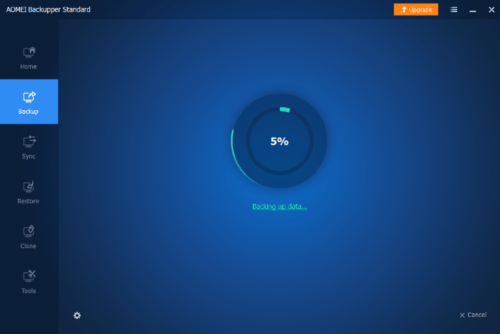
Akhri(Read) : Sida loo abuuro sawirro badan oo System-ka ah hal drive USB dibadda ah(How to create multiple System Images on a single external USB drive) .
Marka habka la dhammeeyo, faylka kaabaynta waxa la heli doonaa hoosta qaybta maaraynta kaabta ee bogga (Backup Management)guriga(Home) ee software-ka. Waxaad si toos ah u isticmaali kartaa faylkan sawirka si aad u soo celiso nidaamkaaga ama aad gacanta uga doorato faylka kombiyuutarkaaga.
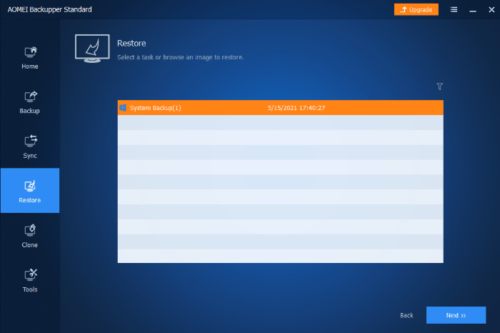
Raac tillaabooyinka hoos ku taxan si aad nidaamkaaga uga soo celiso faylka sawirka AOMEI Backupper :
- Ka dooro Soo celinta(Restore) dhinaca bidix ee software-ka oo guji Dooro Hawsha(Select Task) .
- Dooro hawsha oo guji badhanka Xiga(Next) . Kombuyuutarkayga, hawsha waxa loo magacaabay System Backup(1) . Waxaad ka heli kartaa faylka oo leh magac kale. Sidaa darteed(Hence) , dooro faylka si habboon.
- Waxaad heli doontaa laba ikhtiyaar, Soo celinta nidaamka kaydinta(Restore the system backup) iyo Soo celinta qayb ka mid ah kaydinta nidaamkan(Restore a partition in this system backup) . Haddii aad rabto inaad kaydiso qayb gaar ah, dooro ikhtiyaarka dambe, haddii kale, dooro ikhtiyaarka ugu horreeya.
- Guji Next ka dibna dhagsii Start Restore .
- Hadda, dib u bilow kombuyutarkaaga si aad ugu ogolaato inuu ka soo kabsado dariiqa adag ee asalka ah.
Haddii aad sawirkan u isticmaalayso dib u soo celinta kombuyuutar kale oo leh qalab kala duwan, waa inaad doorataa sanduuqa dib u soo celinta Universal(Universal Restore) ka hor intaadan gujin badhanka Soo Celinta Start(Start Restore) .
Waa kaas.
Qoraallada la xidhiidha(Related post) :
- Sida loo abuuro barta Soo celinta adoo isticmaalaya Command Prompt ama PowerShell(How to create a Restore Point using Command Prompt or PowerShell)
- Sida otomaatig ah loogu abuuro barta Soo celinta Nidaamka bilowga .
Related posts
Sida loo cusboonaysiiyo BIOS ee kumbiyuutarka Windows 11/10
Sida loo abuuro Sawir hufan Paint.NET gudaha Windows 11/10
Sida loo tirtiro faylasha iyo faylalka gudaha Windows 11/10
Sida loo Soo Celiyo Sawirka Warshadda iyo Dejinta gudaha Windows 11/10
Sida loo abuuro Bracket tartanka gudaha Windows 11/10
HP PC Hardware Diagnostics UEFI on Windows 11/10
Sida loo furo guryaha nidaamka ee Control Panel gudaha Windows 11/10
Qalabka dib-u-ciyaarista HDMI oo aan ka muuqanayn Windows 11/10
Waa maxay faylka PPS? Sidee PPS loogu beddelaa PDF gudaha Windows 11/10?
Sida loo cabbiro Reaction Time gudaha Windows 11/10
Sida loo beddelo Legacy UEFI iyada oo aan dib loo rakibin Windows 11/10
Soo Celinta, Hagaaji, Dib u hagaajinta Diiwaanka Bootka Masterka (MBR) gudaha Windows 11/10
Sida loo beddelo install.esd in install.wim file in Windows 11/10
Software-ka ugu fiican ee ISO Mounter ee bilaashka ah ee Windows 11/10
Waa maxay faylka Windows.edb ee ku jira Windows 11/10
Sida loo rakibo oo loo isticmaalo FFmpeg Windows 11/10
Sida dib loogu habeeyo qaybaha Cusboonaysiinta Windows gudaha Windows 11/10
Sida loo tuso qaybta Faahfaahinta gudaha File Explorer gudaha Windows 11/10
Hagaaji dib u dhaca codka Bluetooth gudaha Windows 11/10
Microsoft Intune miyaanay wada shaqayn? Ku qas Intune in ay isku xidho Windows 11/10
